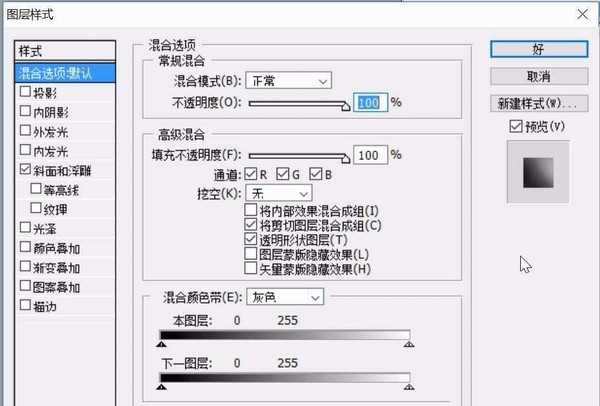ps想要设计一个情人节吊牌,该怎么设计呢?下面我们就来看看使用ps设计情人节吊牌的教程。
- 软件名称:
- Adobe Photoshop 8.0 中文完整绿色版
- 软件大小:
- 150.1MB
- 更新时间:
- 2015-11-04立即下载
1、选择紫色作为前景色,选择矩形矢量工具,我们绘制出一个紫色的矩形出来。
2、在矢量工具里面找到心形,选择红色作为前景色,我们绘制出一个心形出来,设置一下心形所在图层的图层效果,我们为心形做一个浮雕效果。
3、选择白色作为前景色,我们打出“情人节”这样的三个文字,把文字栅格化,我们用图形变换工具给三个字作出变形的效果,适当的拉伸与延展,从而让文字成为艺术字。
4、继续选择文字工具,我们在白色的中文字上面打出一行情人节的英文字,让其缩小后位于中文字的内部。
5、这一步就是图形的细节化处理了,我们继续选择心形矢量工具,选择白色作为前景色,我们在大的红色的心形周边不断的复制出白色的小心形,让其围成一圈。
6、复制白色的小心形,我们选择红色作为前景钩,继续在画面上绘制出红色的小心形与白色的小心形,让两种不同的心形交替出现在画面当中。整个情人节吊旗就设计完成了。
以上就是ps设计一个情人节小图标的教程,希望大家喜欢,请继续关注。
相关推荐:
ps怎么设计一款粉色浪漫的七夕情人节图?
ps怎么设计由红色花朵组成的七夕情人节海报?
ps怎么设计情人节贺卡? ps中设计情人节海报的教程